طريقتان لتسجيل لعبة Warzone (COD) بدقة 4K و 60 إطارًا في الثانية
كما نعلم جميعًا أن لعبة Warzone 2 ستصدر ، يرغب الكثير من الأشخاص في التسجيل لعبة منطقة الحرب لإثبات أنهم يلعبون إصدار اللعبة الجديد. ويريد الكثير من الأشخاص عمل برنامج تعليمي لتقديم إصدار اللعبة الجديد هذا. لذلك ، لمساعدتك في الحصول على أفضل جودة فيديو ، ستقدم لك هذه المشاركة طريقتين شائعتين لتسجيل طريقة لعب Call of Duty Warzone. اقرأ فقط وشاهد كيفية تسجيل أفضل مواد اللعبة.
قائمة الدليل
الجزء 1: تسجيل طريقة لعب Warzone باستخدام مسجل شاشة AnyRec الجزء 2: سجل لعبة Call of Duty مع Xbox Game Bar الجزء 3: أسئلة وأجوبة حول لعبة Warzoneالجزء 1: كيفية تسجيل لعبة Warzone باستخدام مسجل شاشة AnyRec
إذا كنت تريد تسجيل لعبة Warzone الخاصة بك وتعديلها ومشاركتها على YouTube و Twitch والأنظمة الأساسية الأخرى ، فيمكنك استخدام AnyRec Screen Recorder. ستقوم معظم مشغلات الألعاب الناجحة بتحميل طريقة لعب عالية الجودة بدقة 4K و 60 إطارًا في الثانية. ويمكن القيام بذلك بسهولة باستخدام AnyRec Screen Recorder.
يمكن لبرنامج تسجيل الألعاب تسجيل ألعاب Call of Duty على أجهزة كمبيوتر متطورة ومنخفضة الجودة دون تأخير. سيتم تسجيل كل حركة وكل لقطة في اللعبة بطلاقة معها.
يمكنك تسجيل Warzone على جهاز الكمبيوتر وجهاز Mac بصوت وصوت اللعبة. لذلك ، يمكنك التقاط صوت اللعبة الخفيف والصوت المثير الذي تصرخ به في الميكروفون. علاوة على ذلك ، يمكنك تشغيل كاميرا الويب لالتقاط طريقة لعب Warzone بوجهك.

قم بتسجيل طريقة لعب Warzone حتى 4K 60FPS.
احصل على فيديو 60 إطارًا في الثانية للتأكد من عدم وجود تأخير في اللعبة.
التقط صوت الميكروفون والنظام بوضوح شديد.
أضف ملاحظة إلى الفيديو لعمل برنامج تعليمي لـ Warzone.
لا يوجد حد أقصى للوقت ولا توجد علامة مائية.
100% آمن
100% آمن
الخطوة 1.لالتقاط مقاطع فيديو اللعب، يمكنك بدء اللعبة على جهاز الكمبيوتر الخاص بك أولاً. قم بتشغيل مسجل الشاشة AnyRec. ثم انقر فوق الزر "مسجل اللعبة" من الشاشة الرئيسية.

الخطوة 2.اختر المصدر من القائمة المنسدلة من زر "تحديد اللعبة". واختر نافذة لعبة Call of Duty.

الخطوه 3.انقر فوق الزر "إعداد" مع رمز الترس لتحديد معدل الإطارات وتنسيق الإخراج وجودة الفيديو. حتى تتمكن من تسجيل طريقة لعب Warzone بدقة عالية. بعد ذلك، يمكنك النقر فوق الزر "موافق" لحفظ التغييرات.

الخطوة 4.أذا أردت سجل نفسك وأنت تلعب فيديو لعبة Warzone، يمكنك أيضًا تراكب فيديو كاميرا الويب على لقطات اللعبة. فقط قم بتمكين خيار كاميرا الويب. لالتقاط المؤثرات الصوتية والموسيقى والحوار داخل اللعبة ، تحتاج إلى السماح للنظام باستخدام خيارات الصوت والميكروفون. من خلال القيام بذلك ، يمكنك التقاط فيديو وصوت لعب Call of Duty في نفس الوقت.

الخطوة الخامسة.انقر فوق الزر "REC" لبدء تسجيل طريقة اللعب قبل تشغيل الملفات. سيبدأ بعد العد التنازلي لمدة 3 ثوان.

الخطوة 6.عند التقاط فيديو اللعب، يمكنك النقر فوق الزر "إيقاف" لمعاينة التسجيل وحفظه. هنا يمكنك النقر فوق الزر "Advanced Trimmer" لقص المقاطع غير المرغوب فيها. علاوة على ذلك، يمكنك تحرير مقاطع فيديو لعبة COD باستخدام ضاغط الفيديو ومحول الملفات والمزيد.
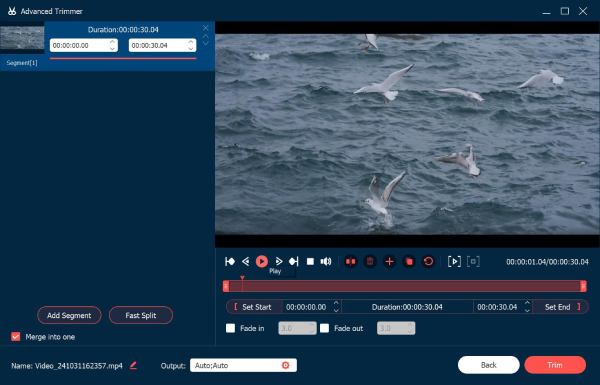
الجزء 2: سجل لعبة Call of Duty مع Xbox Game Bar
يمكن لـ Xbox Game Bar التقاط جميع أنشطة الألعاب تقريبًا أثناء اللعب على Windows 10. ويعتبر أيضًا الخيار الأكثر ملاءمة لمستخدمي Windows. فيما يلي خطوات تسجيل لعبة Warzone باستخدام Windows 10 Game Bar:
الخطوة 1.انقر فوق الزر "ابدأ" على جهاز الكمبيوتر الخاص بك. ثم انقر فوق زر الألعاب من الإعدادات. انتقل إلى علامة التبويب "اللقطات". الآن يمكنك تخصيص إعدادات التسجيل. في إعدادات الصوت ، يمكنك ضبط الجودة والحجم. في إعدادات الفيديو ، يمكنك تسجيل 60 إطارًا في الثانية أو 30 إطارًا في الثانية وجعل معايير الجودة أو عالية.
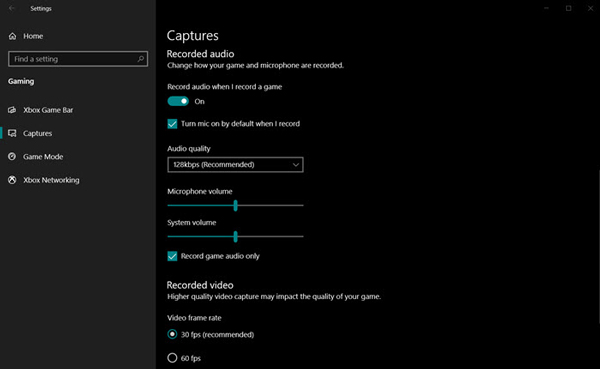
الخطوة 2.بعد الانتهاء من جميع الإعدادات، يمكنك تشغيل Xbox Game Bar بالضغط على مفتاحي "Windows + G". إذا كنت قد قمت بتوصيل وحدة تحكم Xbox لتسجيل اللعبة على جهاز الكمبيوتر الخاص بك، انقر فوق الزر "Xbox".
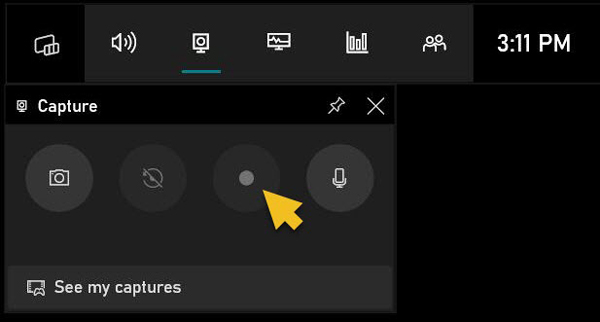
الخطوه 3.انقر فوق الزر "ابدأ" لبدء تسجيل فيديو لعبة Warzone أثناء اللعب. انقر فوق الزر "إيقاف" لإنهاء تسجيل Call of Duty. بخلاف ذلك، يمكنك استخدام الاختصار، وهو "Windows + Alt + مفاتيح G"، لبدء التسجيل وإيقافه.
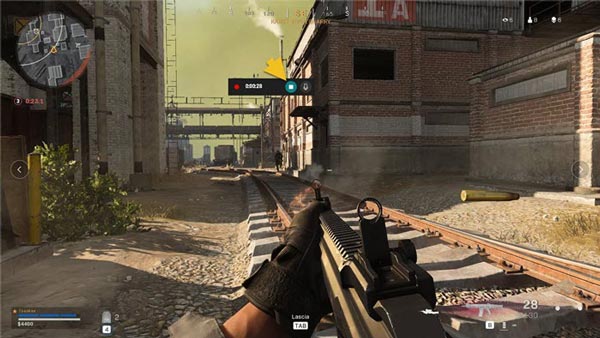
يمكن أن يفي Xbox Game Bar بمتطلباتك الأساسية ولكن له بعض القيود ، مثل القدرة فقط على تسجيل الشاشة بأكملها وعدم دعم تسجيل كاميرا الويب. الحد الأقصى لوقت التسجيل يصل إلى ساعتين. وهو غير متوافق مع Windows 8/7. إنه اختيار جيد إذا كنت ترغب في تسجيل مقطع قصير من لعبة Warzone على نظام التشغيل Windows 10/11 لمدة تقل عن ساعتين. ولكن إذا كنت تريد فيديو لعبة أكثر تحديدًا ، خاصة عندما تريد ذلك سجل DOTA، و LoL ، وألعاب مثل هذه ، سيكون من الأفضل استخدامها AnyRec Screen Recorder.
100% آمن
100% آمن
الجزء 3: أسئلة وأجوبة حول لعبة Warzone
-
هل يمكنني مشاهدة إعادة ألعاب Warzone؟
نعم تستطيع. يتم تحميل جميع الإعادة إلى خدمة Warzone وتعطيك تقريرًا مفصلاً لما بعد اللعبة لتستعرضه. وبمجرد تحميل إعادة التشغيل ، يمكنك الإيقاف المؤقت أو التشغيل أو التقديم السريع. يمكنك أيضًا مشاهدة جميع اللاعبين والخريطة بأكملها.
-
هل يتم إغلاق Warzone 1؟
نعم إنه كذلك. لسوء حظ عشاق أول لعبة معركة رويال Call of Duty ، بدأت Warzone في الإغلاق. لكن Warzone Second سيصدر في الساعة 10 صباحًا بتوقيت القاهرة يوم 16 نوفمبر.
-
هل لعبة Warzone مجانية الآن؟
نعم إنها كذلك. سواء كانت Warzone 1 أو Warzone 2 ، كلاهما مجاني للعب. ليس عليك شراء اللعبة لتلعبها. ولكن هناك أيضًا العديد من عناصر الشراء داخل اللعبة
استنتاج
بعد قراءة هذا المنشور ، يجب أن تعرف كيفية تسجيل طريقة لعب Warzone. الآن ، يمكنك التقاط لعبتك وتحميلها على وسائل التواصل الاجتماعي لمشاركة أبرز ما لديك. وللحصول على أفضل جودة وإخراج للفيديو ، سيكون من الأفضل استخدامه AnyRec Screen Recorder لتسجيل طريقة لعبك في Warzone. لا تذكر أنه يمكنك حتى مشاركة الفيديو مباشرة مع المواقع الأخرى معه.
100% آمن
100% آمن
